Как подключить планшет к телевизору Samsung легко и быстро
Для передачи изображения и звука с планшета на телевизор Samsung достаточно выбрать один из популярных способов, таких как использование кабеля или беспроводных технологий, и следовать простым инструкциям.
Использовать кабель – самый надежный маршрут. Подключите планшет к телевизору через HDMI-кабель с помощью адаптера, совместимого с портом вашего устройства. После подключения выбранный видеосигнал автоматически отображается на экране, что позволяет просматривать контент без задержки.
Беспроводное подключение позволяет носить мультимедийные файлы без кабелей. Самый быстрый вариант – использовать функцию Screen Mirroring или Smart View. Для этого убедитесь, что оба устройства подключены к одной Wi-Fi сети. Запустите функцию на планшете и выберите ваш телевизор из списка доступных устройств – изображение отобразится на экране в считанные секунды.
Если при первом подключении возникнут трудности, проверьте обновления программного обеспечения устройств и настройки сети. Эти шаги помогут обеспечить стабильный и быстрый обмен данными между планшетом и телевизором Samsung без лишних хлопот.
Настройка подключения через HDMI-кабель и выбор правильных портов
Подключите планшет к телевизору Samsung с помощью HDMI-кабеля, вставляя один конец в разъем устройства, а другой – в свободный порт HDMI. Перед соединением убедитесь, что кабель исправен и совместим с вашим планшетом и телевизором.
Проверьте наличие свободных HDMI-портов на телевизоре и запомните их номера. Обычно такие порты обозначены как HDMI 1, HDMI 2 и т.д. Выберите порт, который не занят другими подключениями, для быстрого поиска и переключения в будущем.
После подключения включите телевизор и выберите соответствующий HDMI-вход, используя пульт дистанционного управления. Обычно такую настройку выполняют с помощью кнопки «Источник» или «Вход». Каждому порту соответствует своя метка, которая отображается на экране.
При использовании HDMI-кабеля убедитесь, что он надежно вставлен в разъемы. Не применяйте излишнее давление, чтобы не повредить порты. Советуем проверять кабель перед каждым подключением, чтобы избежать сбоев и неполадок.
Использование беспроводных технологий для передачи изображения на телевизор Samsung
Чтобы быстро и без проводов подключить планшет к телевизору Samsung, используйте технологию Miracast или Wi-Fi Direct. Убедитесь, что оба устройства поддерживают эти функции и подключены к одной сети Wi-Fi. На планшете откройте меню быстрого доступа или параметры отображения и выберите опцию «Беспроводной дисплей» или «Передача экрана». После поиска вы увидите название вашего телевизора в списке доступных устройств. Выберите его и подтвердите соединение при необходимости. В результате изображение с планшета будет транслироваться на экран телевизора без необходимости использования кабелей.
Для более стабильной и качественной передачи рекомендуется обновить программное обеспечение телевизора и планшета до последних версий. Перед началом убедитесь, что на телевизоре включена функция Screen Mirroring или аналогичная, и она активирована в настройках. Использование беспроводных технологий помогает избежать длинных проводов и позволяет удобно смотреть контент, перемещаясь по комнате или делая презентации. Такой способ подойдет для просмотра фотографий, видео или демонстрации приложений, не требуя специфических настроек или дополнительного оборудования.
Обратите внимание, что качество передачи зависит от скорости Wi-Fi-соединения. При наличии возможности подключитесь к 5 ГГц сети, чтобы снизить задержки и повысить четкость изображения. Если возникают сложности с обнаружением устройства или изображение тормозит, попробуйте перезапустить оба гаджета и повторить соединение. В случае использования планшета на базе Android большинство современных моделей поддерживают функцию передачи экрана через встроенные или сторонние приложения, что делает настройку максимально быстрой и удобной.
Решения при возникновении проблем с изображением или звуком во время подключения
Если изображение отсутствует или искажено, проверьте правильность подключения кабеля и его исправность. Быстро убедитесь, что кабель полностью вставлен в разъемы без зазоров. Переключитесь на другой HDMI-порт на телевизоре, чтобы исключить проблему с портом.
При наличии размытости изображения или плохого качества попробуйте изменить настройки разрешения на планшете, уменьшая его до стандарта, поддерживаемого телевизором. Также убедитесь, что выбран правильный источник сигнала на телевизоре – обычно это делается через меню или кнопку «Источник» на пульте.
В случае, если изображение появляется с задержкой или прерывается, обновите программное обеспечение телевизора и планшета до последних версий. Это поможет устранить совместительные ошибки и повысить стабильность передачи данных.
При использовании беспроводных технологий, например, Wi-Fi или Screen Mirroring, убедитесь, что оба устройства подключены к одной сети, без перебоев в интернет-соединении. Перезагрузите маршрутизатор и повторите процедуру подключения.
Если возникли проблемы с совместимостью, попробуйте подключить устройство через другой способ или использовать другой кабель/адаптер. Также рекомендуется временно отключить сторонние устройства, которые могут мешать передаче сигнала.
При сохранении проблем обратитесь к руководствам по эксплуатации устройств или попробуйте выполнить сброс настроек соединения и повторную настройку с нуля. Обычно это помогает устранить ошибки конфигурации и устранить временные сбои.



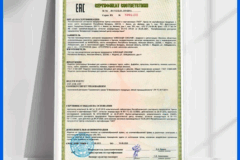









Оставить комментарий